Prehliadač Tor pre Android
Webový prehliadač Tor je v súčasnosti veľmi populárny medzi používateľmi rôznych zariadení vrátane platformy Android. Je to kvôli dostupným nástrojom na anonymné surfovanie na internete, ktoré tiež umožňujú obísť blokovanie väčšiny zdrojov. Tento program je distribuovaný úplne zadarmo a stabilne funguje na OS verzie 4.1+.
obsah
Prvé spustenie Tor
Na rozdiel od niektorých aplikácií, ktoré obsahujú funkcie Tor, tento prehliadač pracuje nezávisle bez pomocného softvéru, ale šifrovanie prenosu sa nevzťahuje na iné programy. Keď ho zapnete prvýkrát, Tor spustí všetky dôležité služby samostatne bez potreby manuálneho nastavenia.
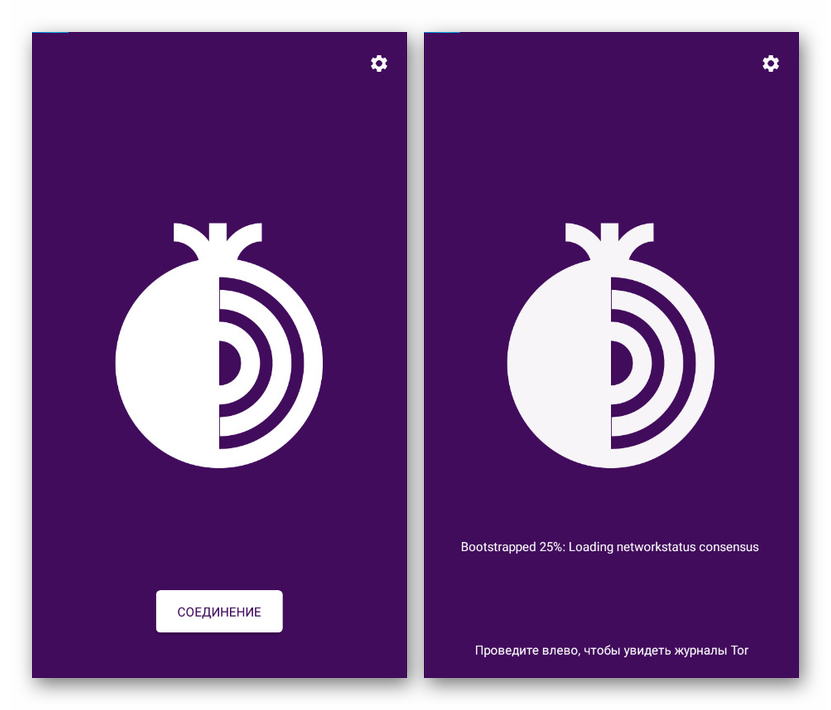
Napriek práci, nezávisle od akcií používateľa, môžete aplikáciu sledovať na samostatnej stránke „Denník“ . V takom prípade je stav pripojenia k dispozícii iba počas pripojenia a pri spustení prehliadača sa automaticky skryje.
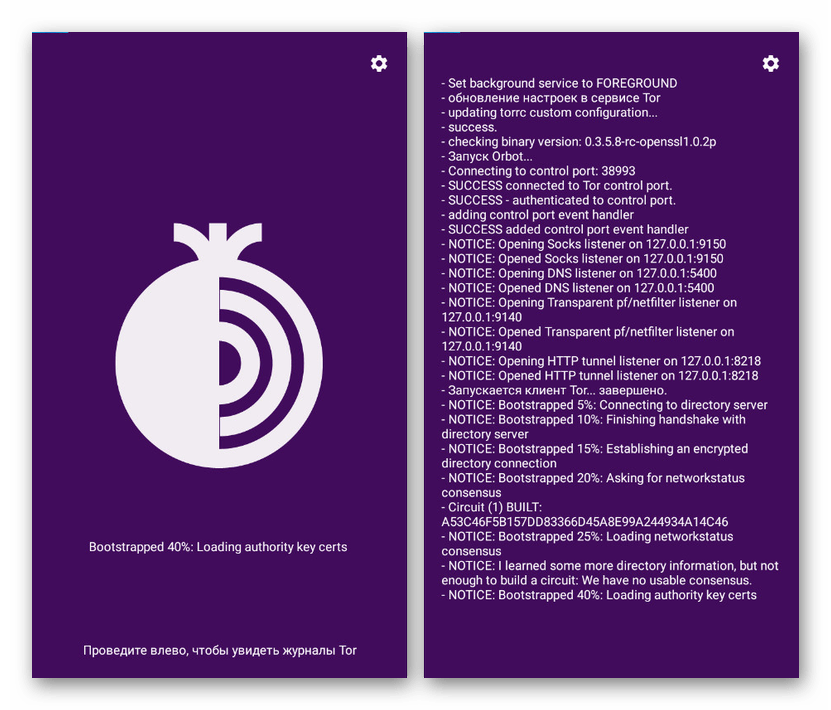
Okrem prvkov umožňujúcich prehliadač Tor môžete prejsť aj na „Nastavenia“ . V súčasnosti sú k možnostiam filtrovania priradené iba jedna funkcia.
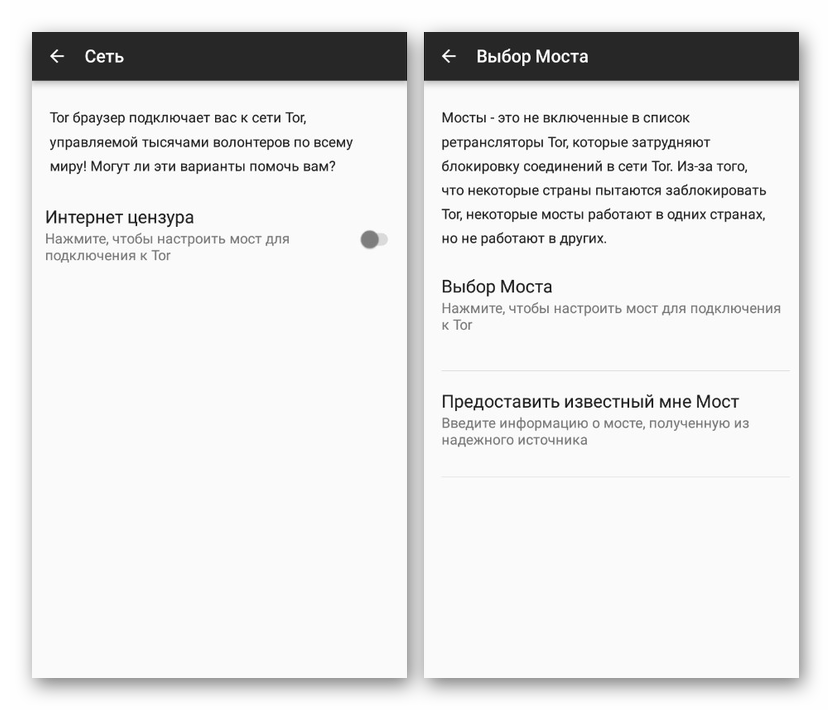
Používateľské rozhranie
Ihneď po zapnutí sa v prehliadači otvorí stránka „about: tor“ a zobrazí sa známe rozhranie webového prehľadávača pre Android. Vzhľad aplikácie je v mnohých ohľadoch podobný iným prehliadačom, napríklad Google Chrome a Yandex, ale s vlastnými charakteristikami.
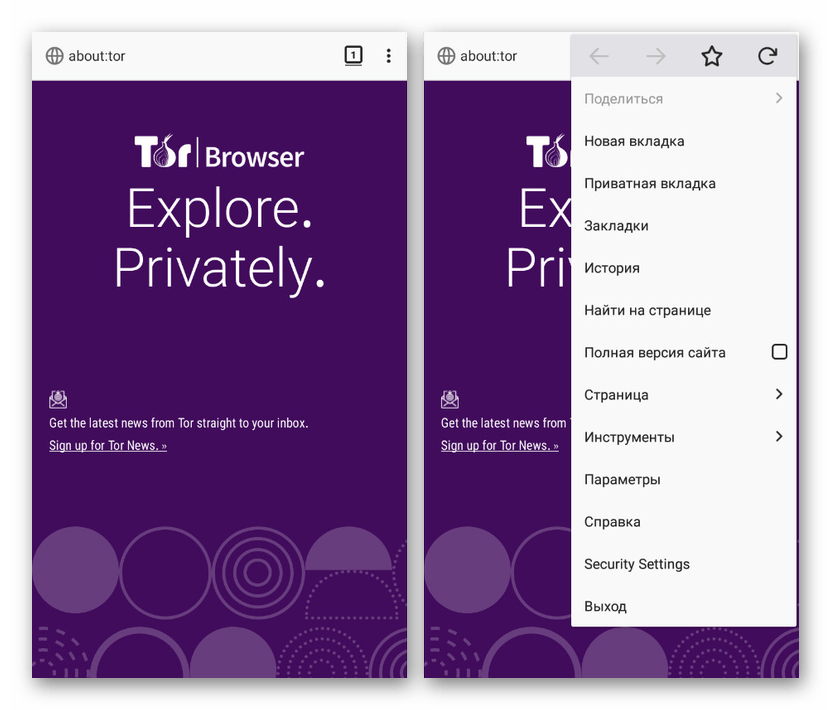
Správa kariet
Dôležitým prvkom v akomkoľvek webovom prehliadači sú karty, ktoré umožňujú zobraziť a rýchlo prepínať medzi viacerými webmi naraz. Prehliadač Tor poskytuje aj samostatnú sekciu s otvorenými stránkami.
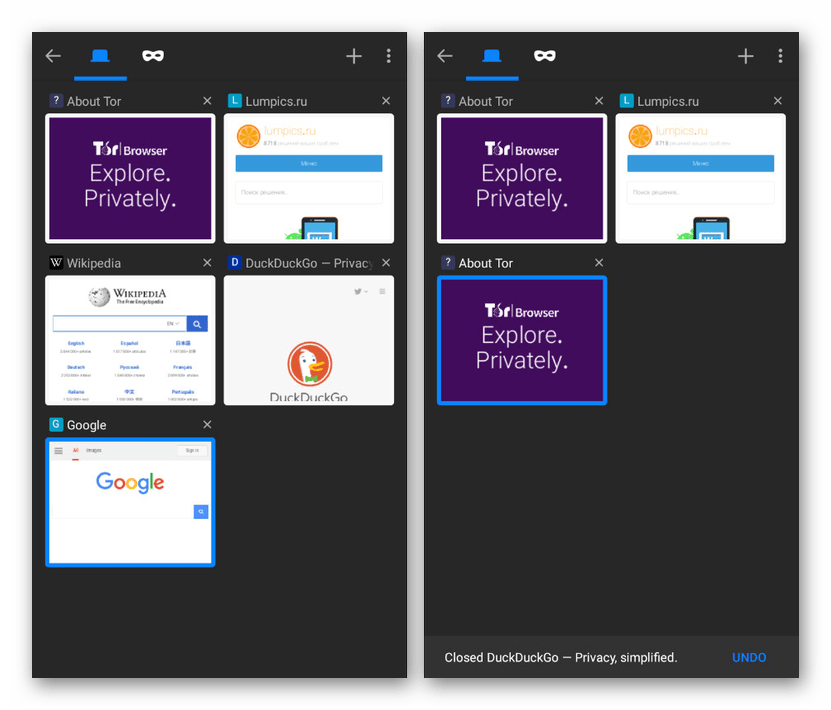
Odtiaľto môžete prepnúť na inú kartu alebo zatvoriť web alebo otvoriť domovskú stránku, ktorú je možné prispôsobiť pomocou možnosti „Možnosti“ . Okrem toho existuje funkcia „Zatvoriť všetky karty“ , ktorá je známa mnohým podobným programom.
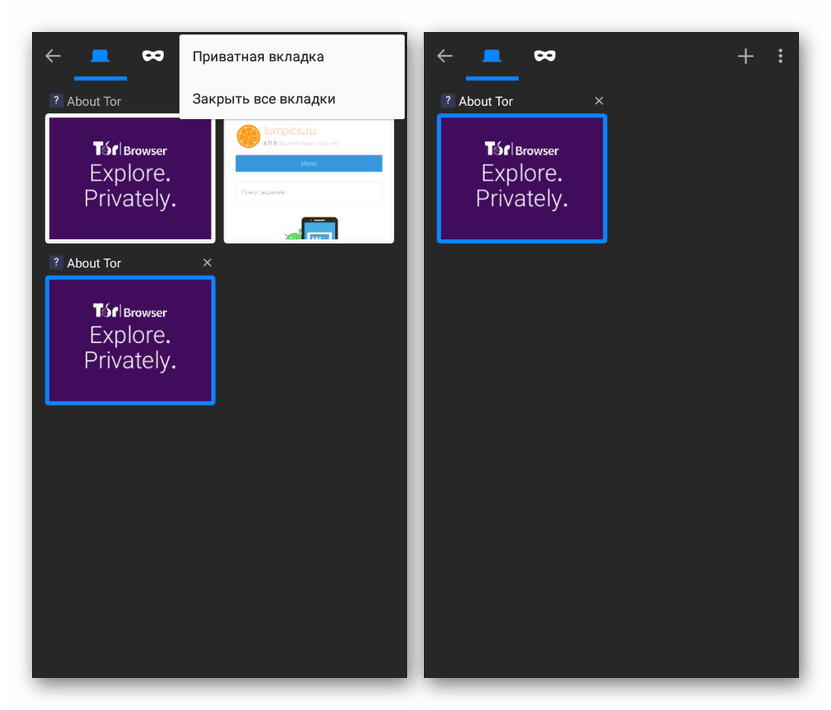
Súkromný režim
Aj keď je Tor Browser umiestnený ako anonymný program na surfovanie po webe, všetky navštívené akcie a webové stránky sa stále zaznamenajú v sekcii História . Tomu sa dá zabrániť pomocou vstavaného režimu „Ochrana osobných údajov“ , ktorý je k dispozícii na stránke správy kariet a mení sa štýl dizajnu rozhrania.
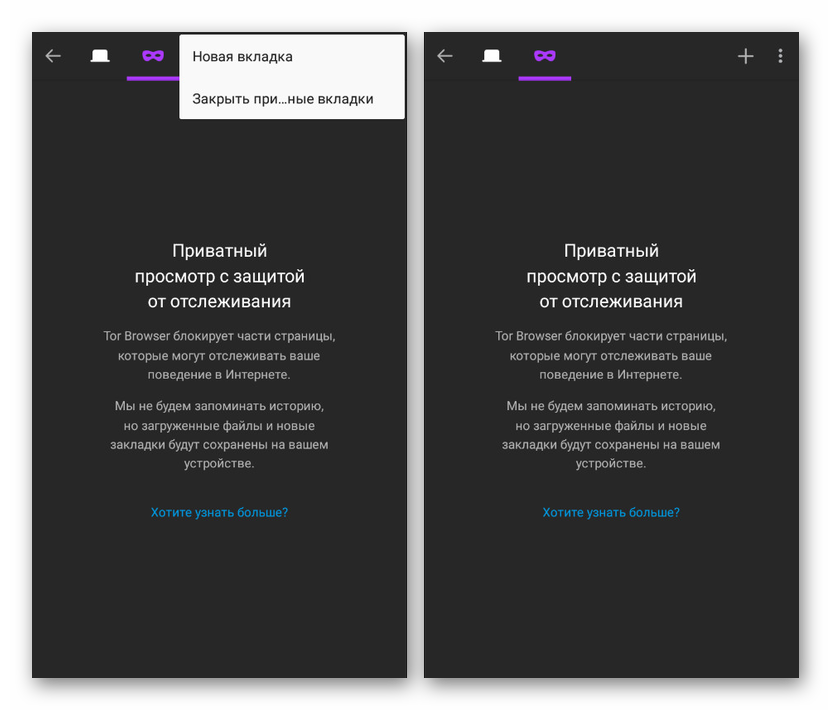
Všetky karty vytvorené na stránke „Súkromný režim“ budú izolované od histórie prehliadania a budú v tomto prehliadači chránené čo najviac. Tu môžete tiež otvoriť a zatvoriť webové stránky alebo pomocou funkcie odstrániť všetky karty súčasne.
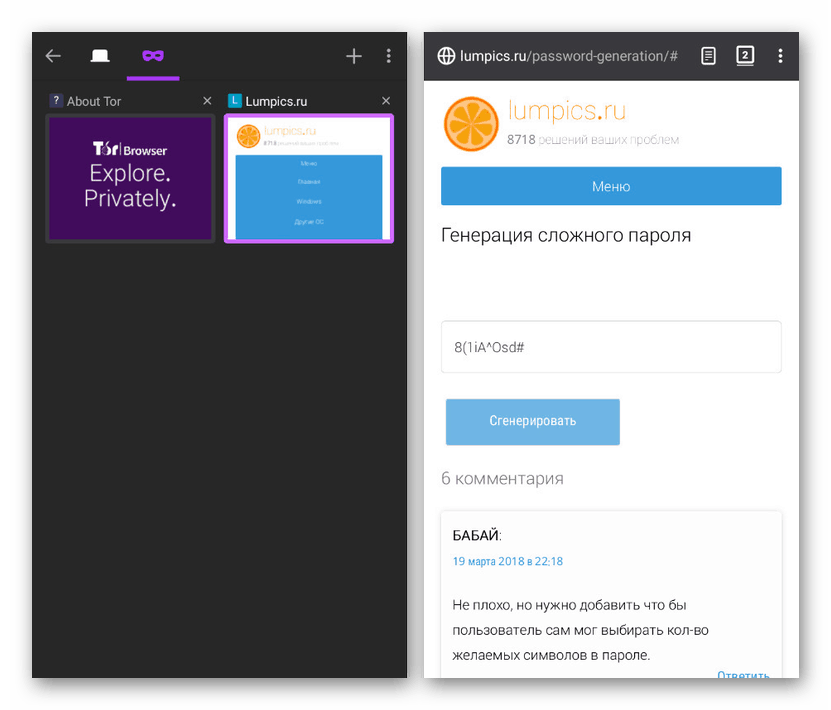
Práca s webovými stránkami
Rovnako ako akýkoľvek prehliadač, aj po zapnutí je Tor úplne pripravený pracovať na internete. Samostatné parametre, aj keď majú vplyv na zobrazenie stránok atď., V predvolenom nastavení nevyžadujú zmeny. Jediným negatívnym faktorom je nízka rýchlosť pripojenia kvôli šifrovaniu prenosu.

Prostredníctvom hlavnej ponuky programu je k dispozícii funkcia „Plná verzia stránky“ , ktorá vám umožňuje otvoriť prostriedky prispôsobené pre mobilný telefón rovnakým spôsobom ako v počítači. Zároveň bude k dispozícii škálovanie a prezeranie obsahu v správnom formáte bez zmien.
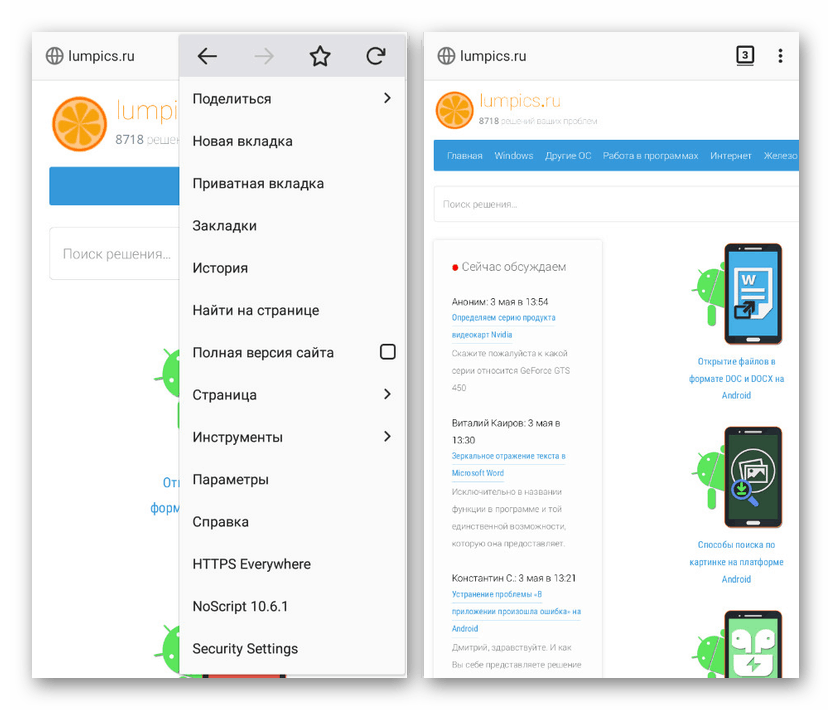
Ak potrebujete na stránke nájsť niečo konkrétne, Tor Browser poskytuje vhodný nástroj. Pomocou neho môžete vyhľadávať informácie na webe pomocou textových dopytov.
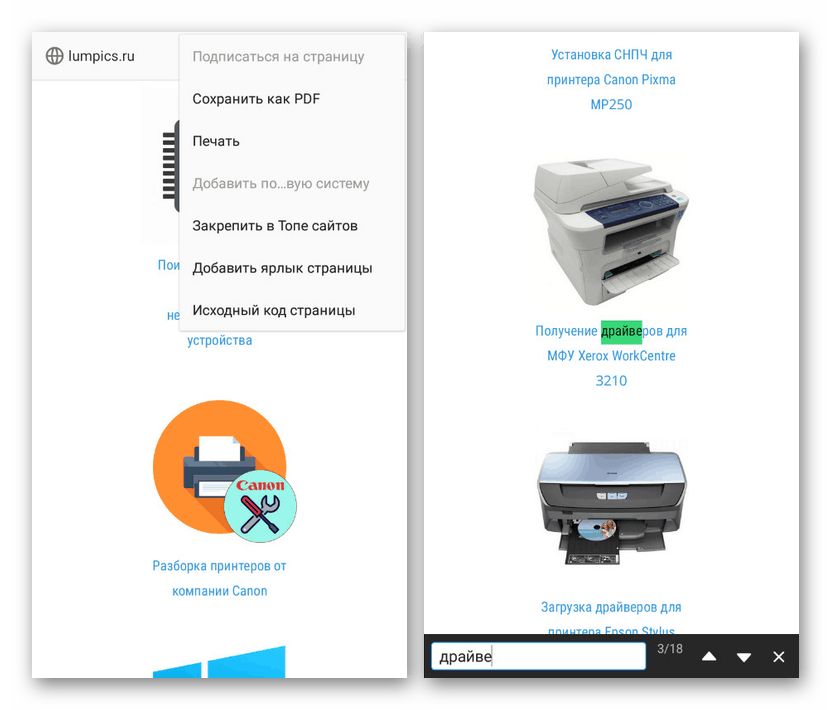
Ako vzdelávacie nástroje je k dispozícii prezeranie kódu stránky a ukladanie lokality ako súboru PDF. Okrem toho môžu byť prostriedky pridané do „hornej časti“ a vytvárať odkazy na hlavnej obrazovke smartfónu, pričom sa berie do úvahy prehliadač.
Zobraziť záložky
Schopnosť ukladať webové stránky do vášho zoznamu obľúbených je normou pre akýkoľvek prehliadač a je prítomná v Tor, poskytujúc samostatnú stránku. Na navštívené zdroje môžete pridať adresu z časti „Záložky“ alebo z hlavnej ponuky programu.
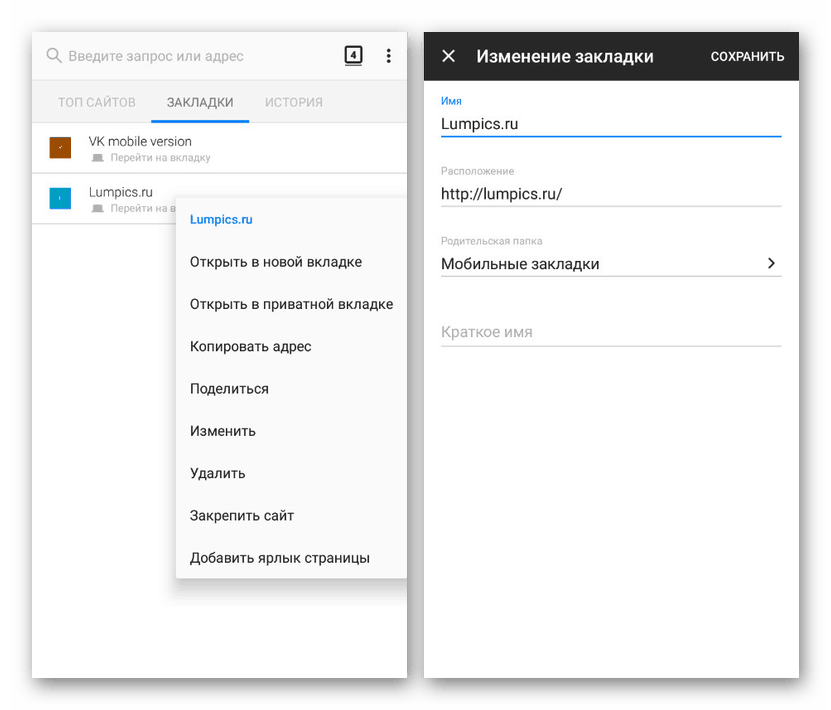
Okrem obvyklých „Záložky“ v aplikácii je k dispozícii aj karta „Najlepšie stránky“ . V mnohých ohľadoch vyzerá ako záložky, ale kombinuje najnavštevovanejšie stránky, napríklad v prehliadači Mozilla Firefox.
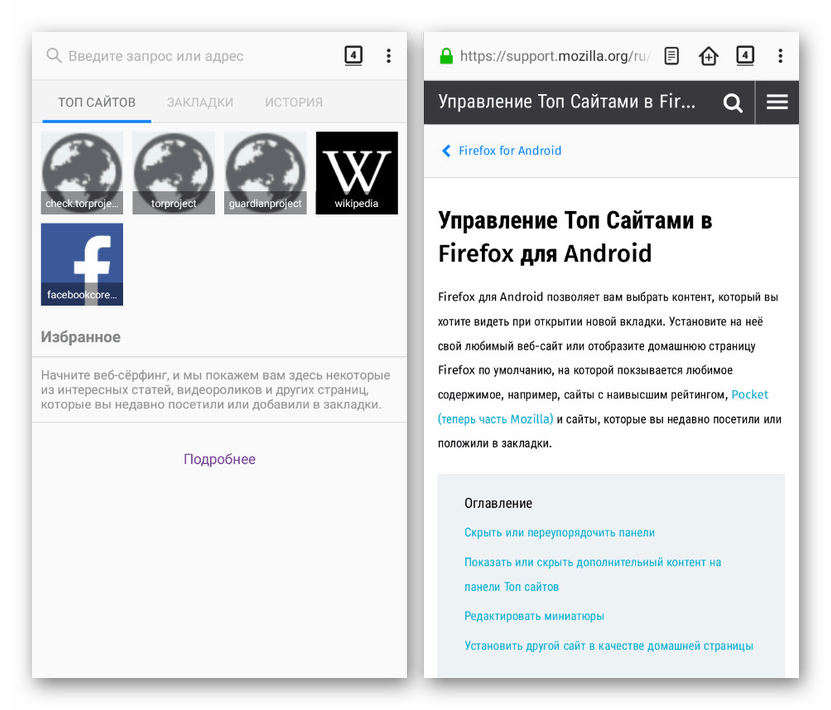
Navštívte históriu
Pomerne užitočnou časťou prehliadača Tor je „História“ , ktorá automaticky zaznamenáva všetky navštívené webové stránky. Okrem toho vďaka synchronizácii prehliadača Firefox máte prístup k histórii na ďalších zariadeniach pripojených k vášmu účtu.
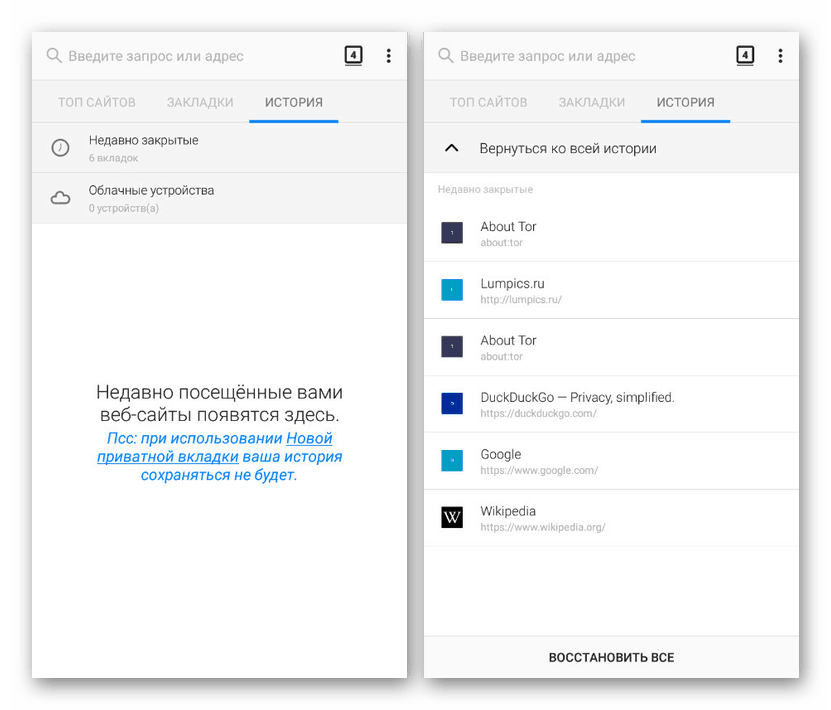
Správca rozšírení
Medzi pomocné nástroje prehliadača si zaslúžia pozornosť „Doplnky“ , plne kompatibilné a nainštalované z úložiska rozšírení pre Mozilla Firefox. V predvolenom nastavení sú predinštalované iba dva doplnky, ktoré ovplyvňujú bezpečnosť, zatiaľ čo ostatné je možné pridať nezávisle.
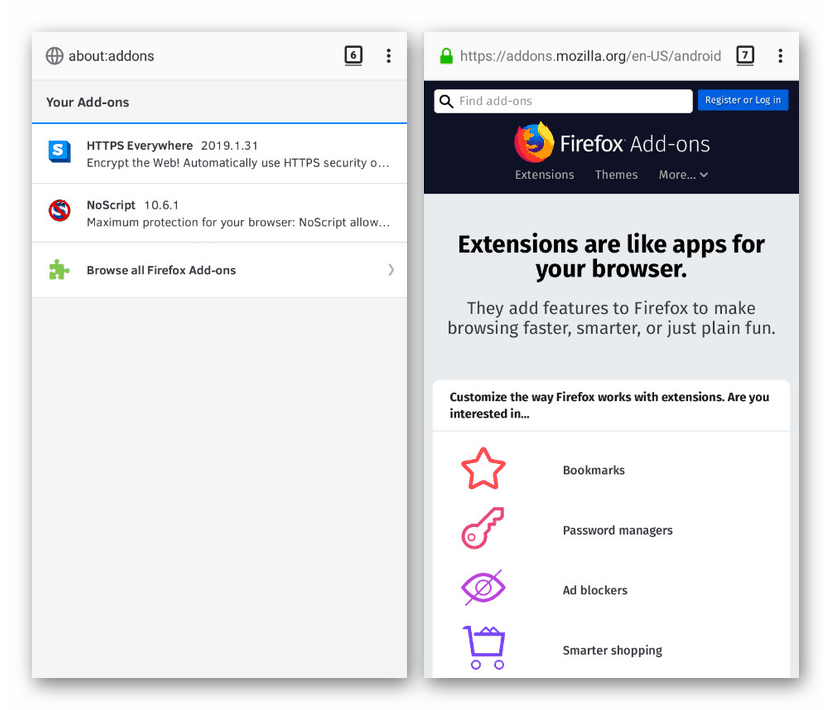
Ak chcete zachovať anonymitu na internete, je lepšie zdržať sa inštalácie doplnkov. V opačnom prípade sa výrazne zníži bezpečnosť aplikácie.
Správa sťahovania
Pri aktívnom používaní internetu musíte často sťahovať súbory a získať prístup offline. Pre pohodlnú správu sťahovania má aplikácia samostatnú stránku prístupnú zo zoznamu nástrojov. Okrem rýchleho otvárania súborov neexistujú žiadne konkrétne funkcie.
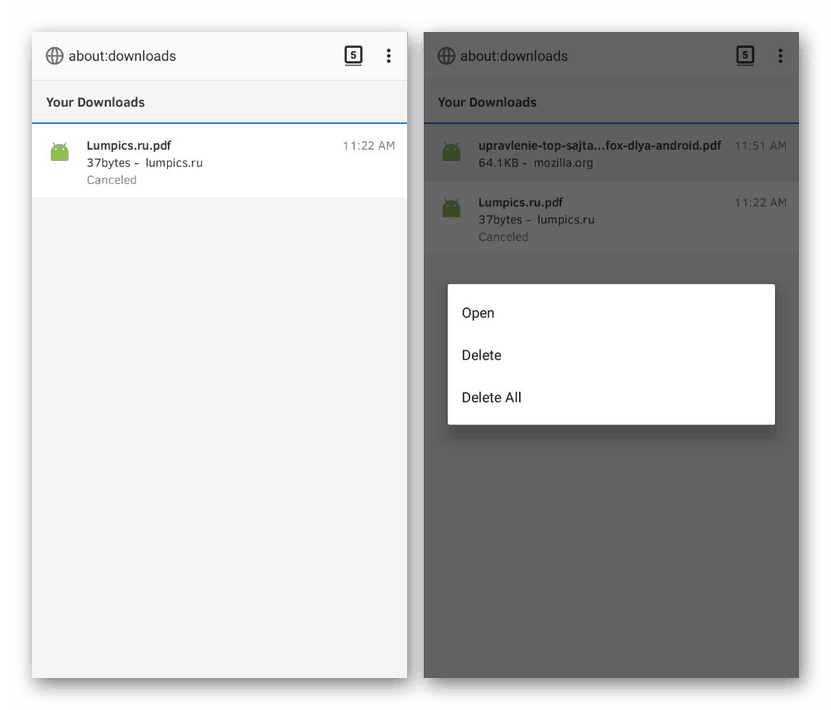
Hosťová relácia
Pomocou sekcie „Nová hosťovská relácia“ v sekcii nástrojov môžete prehliadač reštartovať bez použitia účtu. V takom prípade budú počas doby hosťovanej kópie aplikácie všetky údaje oddelené od hlavného prehľadávača.

Nastavenia prehliadača
Oddiel „Parametre“ tohto internetového prehľadávača si zaslúži osobitnú kontrolu poskytujúcu obrovské množstvo funkcií, ktoré môžu významne zmeniť vzhľad aj fungovanie aplikácie. Vrátane Tor Browser môžete priradiť ako predvolený program.
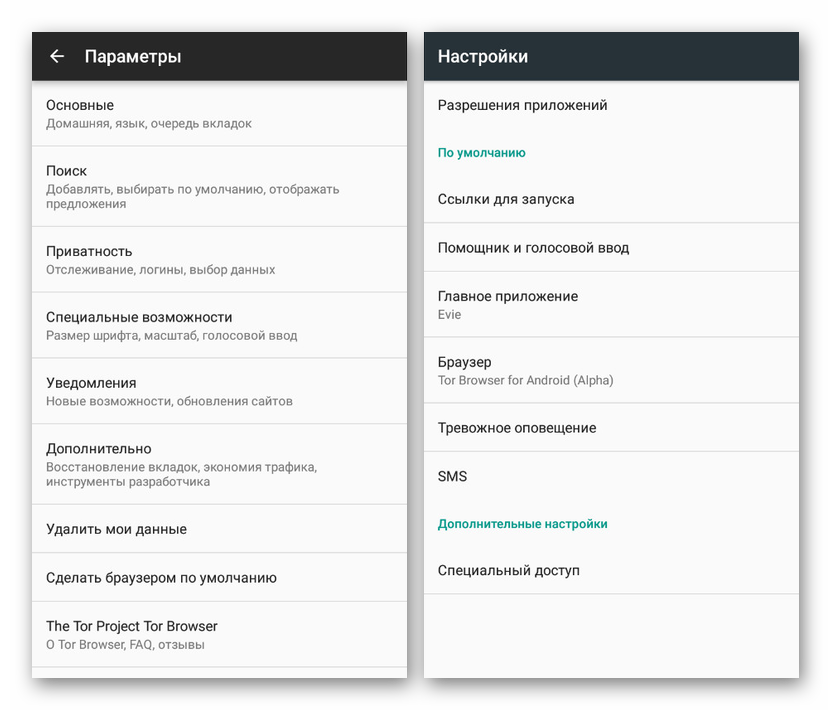
Osobitná pozornosť by sa mala venovať častiam: „Domovská stránka“ , „Hľadať“ a „Súkromie“ , pretože odtiaľ môžete ovládať hlavné funkcie a vlastnosti programu.
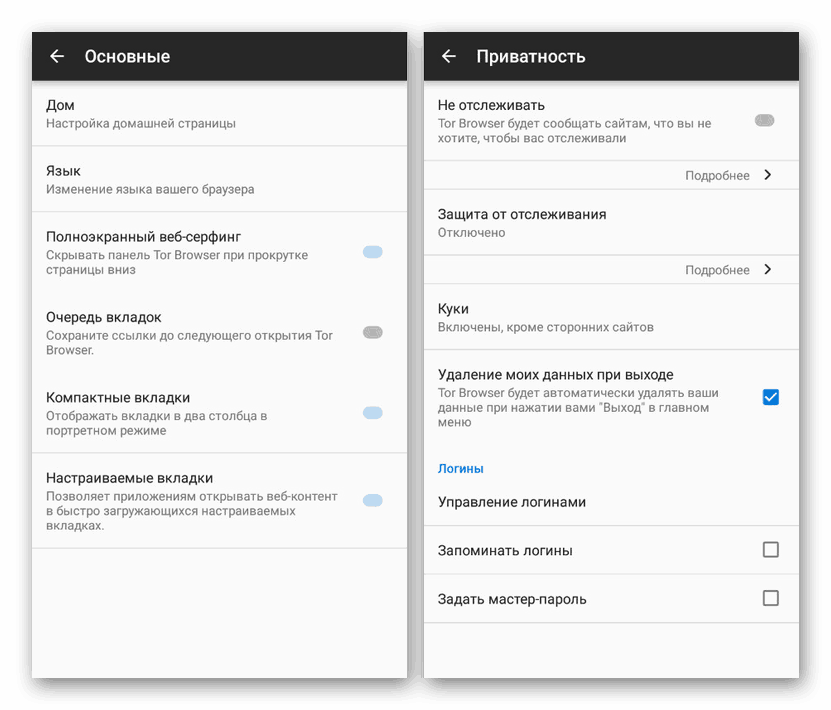
Ostatné stránky obsahujú skôr individuálne nastavenia, napríklad umožňujú šetrenie dopravy, hlasový vstup a oveľa viac. Prostredníctvom „Možnosti“ nájdete pomocníka ohľadom možností verzie Tor Browser nainštalovanej v zariadení.
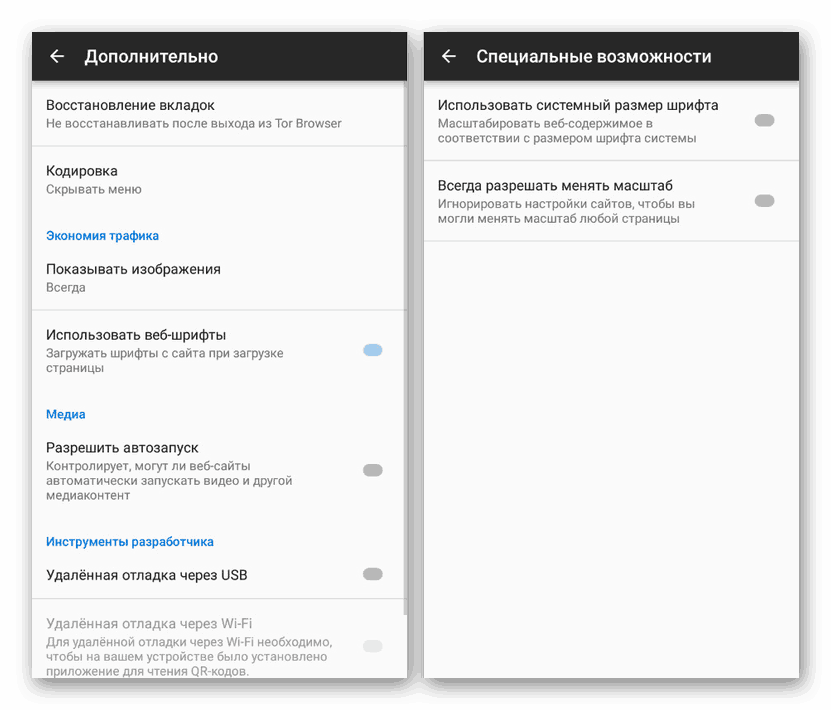
dôstojnosť
- Vysoká úroveň spoľahlivosti a bezpečnosti;
- Flexibilné nastavenia pre každú položku;
- Podpora doplnkov z prehliadača Firefox;
- Veľa pomocných nástrojov;
- Prítomnosť súkromného režimu;
- Bezplatný prístup k funkciám.
nedostatky
- Chyby pri štarte niektorých zariadení;
- Pomalá rýchlosť načítania webovej stránky.
Ako aplikácia na anonymné surfovanie na internete tento prehliadač takmer prevyšuje svoje súčasné náprotivky takmer vo všetkom, poskytuje nielen vysokú spoľahlivosť, ale tiež nevyžaduje získavanie určitých funkcií a bez ukladania reklamy. Ak je bezpečnosť siete dôležitá, práve Tor si v prvom rade zaslúži pozornosť, napriek nedostatkom a stavu verzie alfa.
Stiahnite si bezplatný prehliadač
Stiahnite si najnovšiu verziu aplikácie z Obchodu Google Play